
Постоји на десетине програма који ће вам помоћи да преузмете ИСО слику система Виндовс 10, као и да припремите УСБ за покретање система. Међутим, само званични алат за креирање медија може истовремено преузети Виндовс 10 ИСО слику и припремити боотабле УСБ уређај користећи преузету ИСО слику.
Иако је алат за креирање медија прилично добар, он не припрема УСБ за покретање тако брзо као популарни Руфусов софтвер. Руфус је брз, има лако разумљив интерфејс, доступан је на многим језицима и ажурира се веома често. Чак подржава и припрему УСБ диска „Виндовс То Го“.
Добра вест је да више не требате да користите алатку за креирање медија или било који други софтвер за преузимање Виндовс 10 ИСО. Будући да Руфус сада то може лако да уради, поред тога омогућава вам креирање покретачког УСБ уређаја са старијим верзијама оперативног система Виндовс 10. (Проклетство, можете чак и да преузмете ИСО Виндовс 8.1 датотеку)
Полазећи од верзије 3.5, Руфус може да преузме Виндовс 10 ИСО са Мицрософтових сервера и избаци УСБ диск са покретањем (УСБ флеш уређај).
У овом ћете водичу научити како користити Руфус за преузимање ИСО датотеке и стварање медија за покретање како бисте инсталирали Виндовс 10 од почетка..
Како се Руфус користи за преузимање ИСО слике система Виндовс 10.
Да бисте креирали УСБ уређај који се може користити за покретање уређаја и инсталирање Виндовс 10 без преузимања ИСО слике, повежите УСБ уређај са најмање 8 ГБ и затим урадите следеће:
1. корак: Отвори званични сајт Руфус, у одељку „Преузми“ кликните везу за преузимање најновије верзије (3.5 или новије верзије), инсталирајте и покрените алатку.
2. корак: У одељку "Уређај" користите падајући мени и одаберите УСБ уређај који желите да користите за креирање инсталационог медија.

Корак 3: У одељку "Начин преузимања" користите падајући мени и изаберите опцију Диск или ИСО слика.
4. корак: На десној страни кликните на мала стрелица надоле поред дугмета „Селецт“ и онда обавезно изаберите опцију Преузми.
Корак 5: Кликните на дугме Преузми..

Корак 6: Изаберите Виндовс 10 опцију. (Такође можете да изаберете опцију Виндовс 8.1.) И кликните на „Настави“.
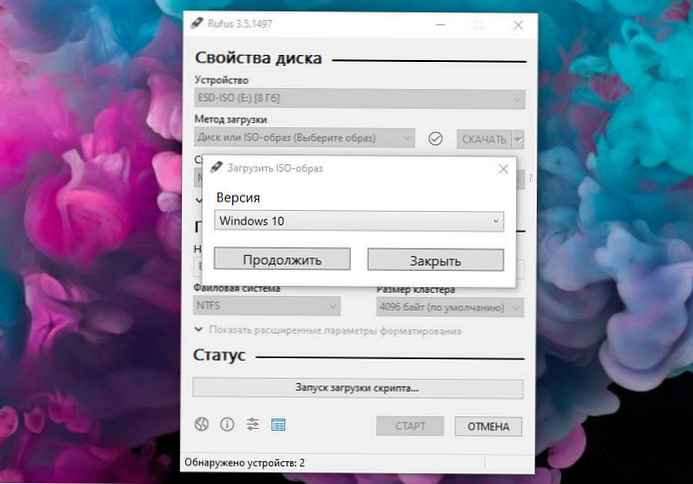
Корак 7: У одељку Ослобађање изаберите верзију Виндовса 10 коју желите да преузмете. Савет: Можете одабрати најновију верзију (октобар 2018. године) или преузети старије верзије, укључујући ажурирање за април 2018., ажурирање Фалл Цреаторс-а и још старије верзије. Притисните дугме Наставите.
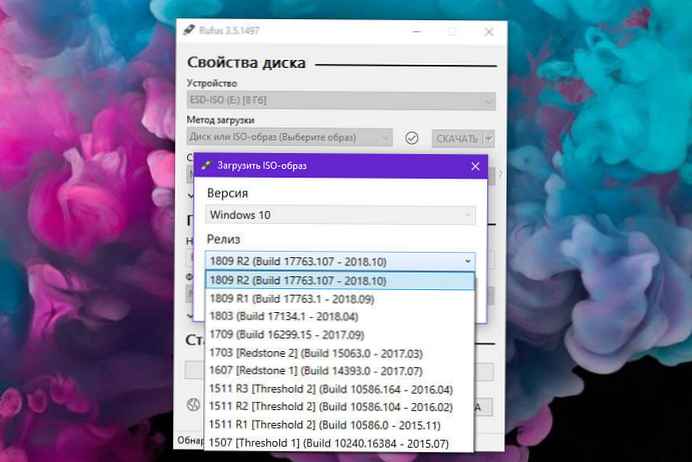
Корак 8: Одаберите своје издање, укључујући Виндовс 10 Хоме или Виндовс 10 Про или Виндовс 10 Едуцатион.
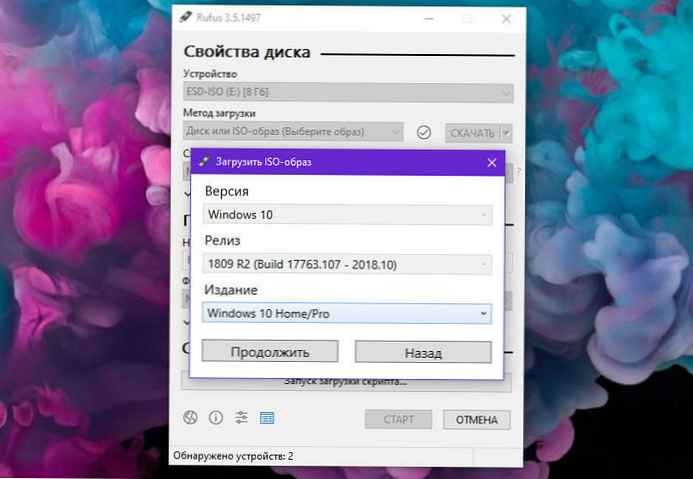
Корак 9: Одаберите језик Виндовс 10 и кликните Наставите.
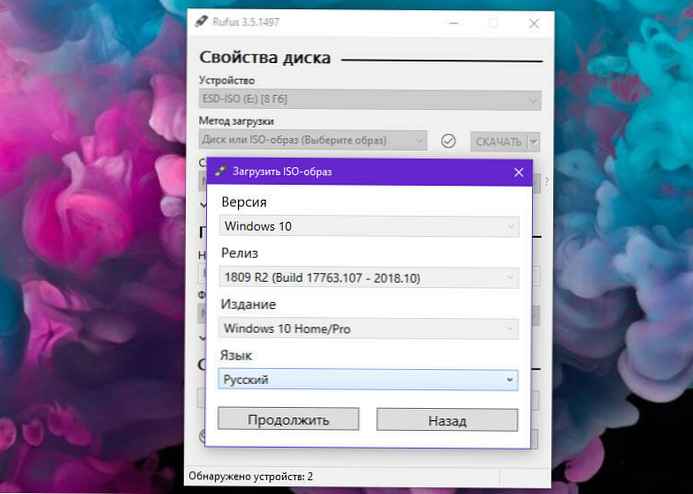
Корак 10: Одаберите архитектуру вашег оперативног система (к64 или к86). (Ако је ваш уређај нов, изаберите опцију к64.)
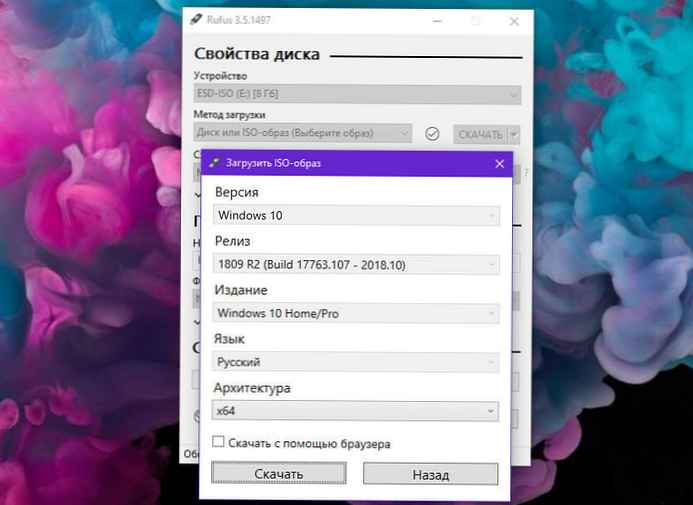
Корак 11: На крају притисните дугме Преузми, одаберите локацију за спремање ИСО датотеке, а затим кликните Сачувај, за почетак преузимања ИСО датотеке за Виндовс 10. Ако желите да користите ИСО претраживач за преузимање ИСО, то можете учинити одабиром опције „Преузми преко прегледача“.
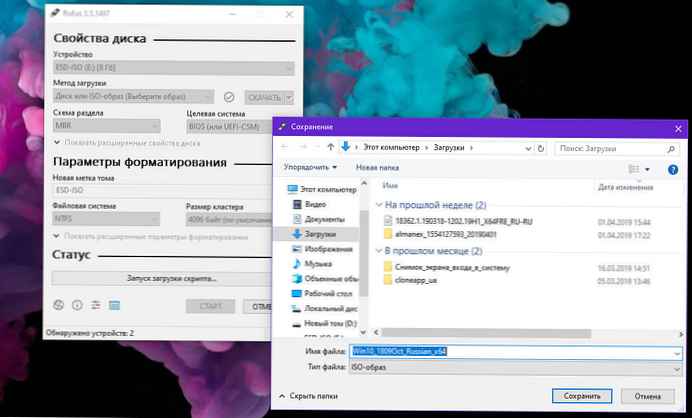
Корак 12: Након учитавања ИСО-а, кликните "Старт", да форматирате повезани УСБ уређај и учините га УСБ-ом за покретање.

Након довршетка ових корака, можете користити УСБ флеш уређај који се може покренути да бисте инсталирали Виндовс 10 помоћу чисте инсталације или ажурирања система..
Све!











